Administrator / Kelola
Buat Data Pelatihan
-
Pada halaman dashboar klik menu "Pelatihan Klasikal"
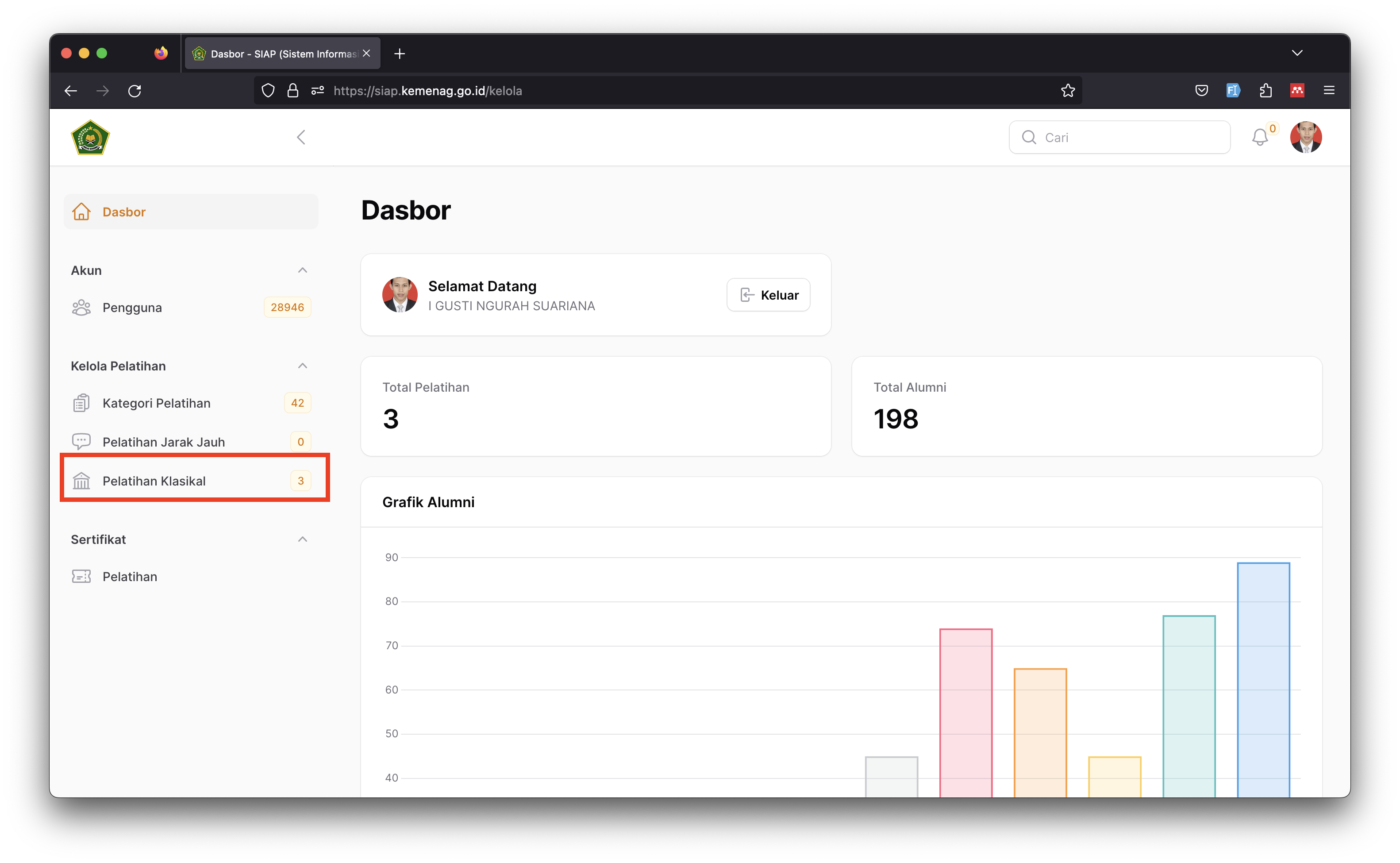
-
Pada halaman pelatihan klasikal akan menampilkan, data-data pelatihan yang sudah dibuat. Klik tombol "Buat" untuk membuat data baru pelatihan.
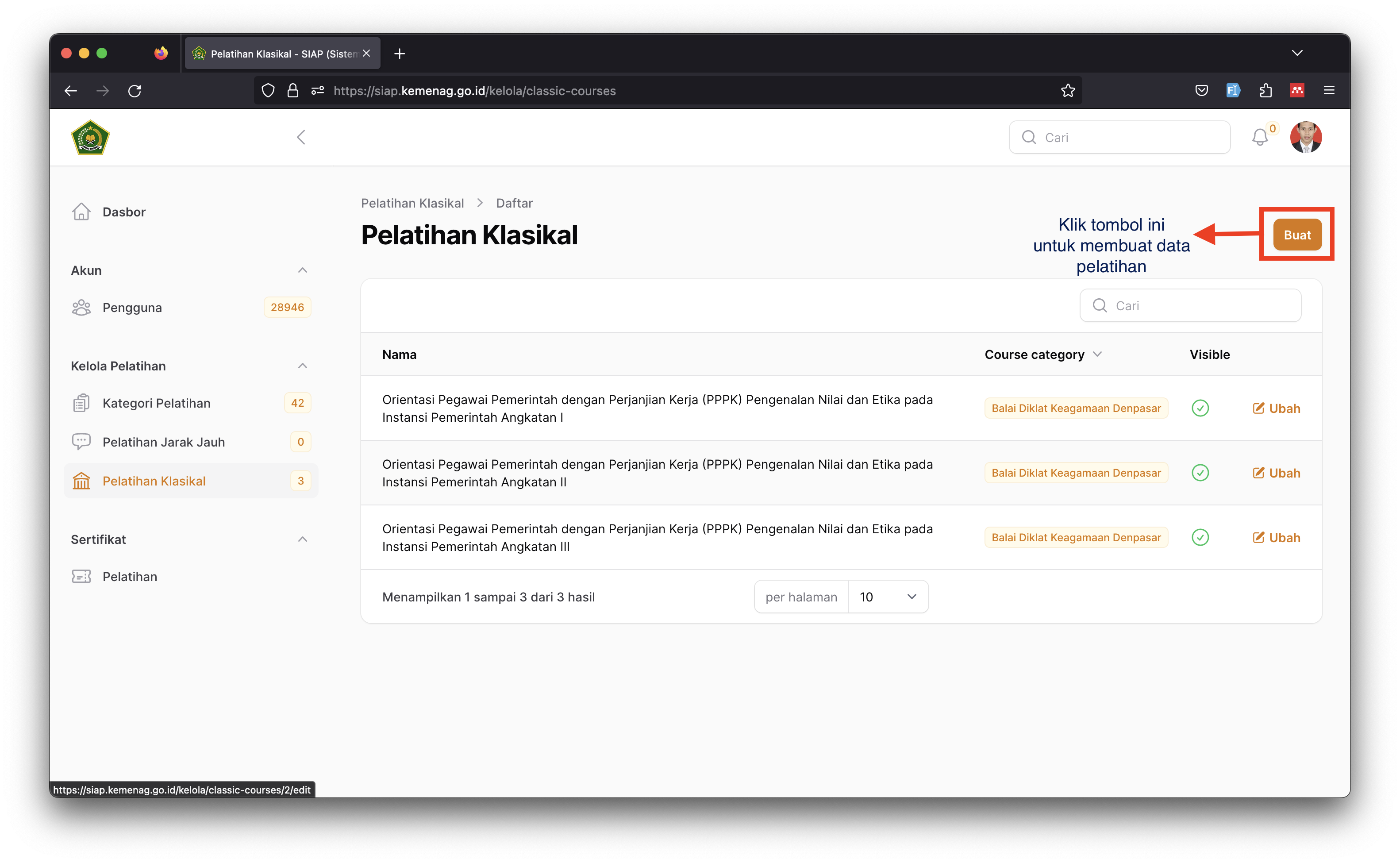
-
Kemudian kita disajikan form untuk mengisi data pelatihan. (1) Nama Pelatihan (hanya mengisi angkatan saja dengan angka romawi, nama pelatihan sudah standar untuk orientasi PPPK). (2) Pilih Penyelenggara Pelatiahan. (3) Jenis pelatihan sudah default, untuk saat ini orintasi PPPK. (4) Pilih Tanggal mulai dan tanggal akhir. (5) Pilih Terlihat dengan aktif. Setelah selesai klik tombol "Buat".
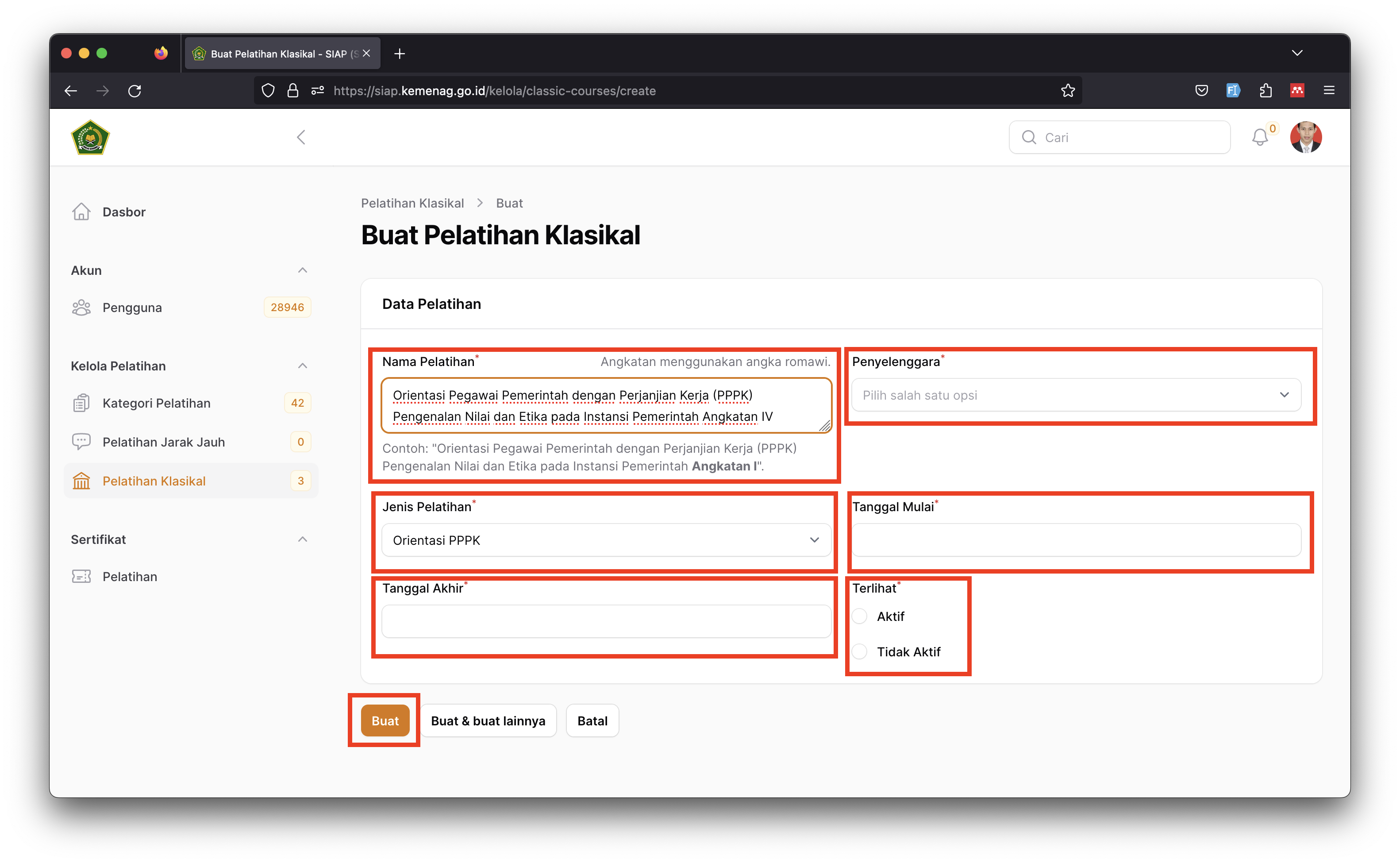
-
Jika berhasil akan ada notifikasi dipojok kanan atas, dengan kalimat "Data Berhasil dibuat."
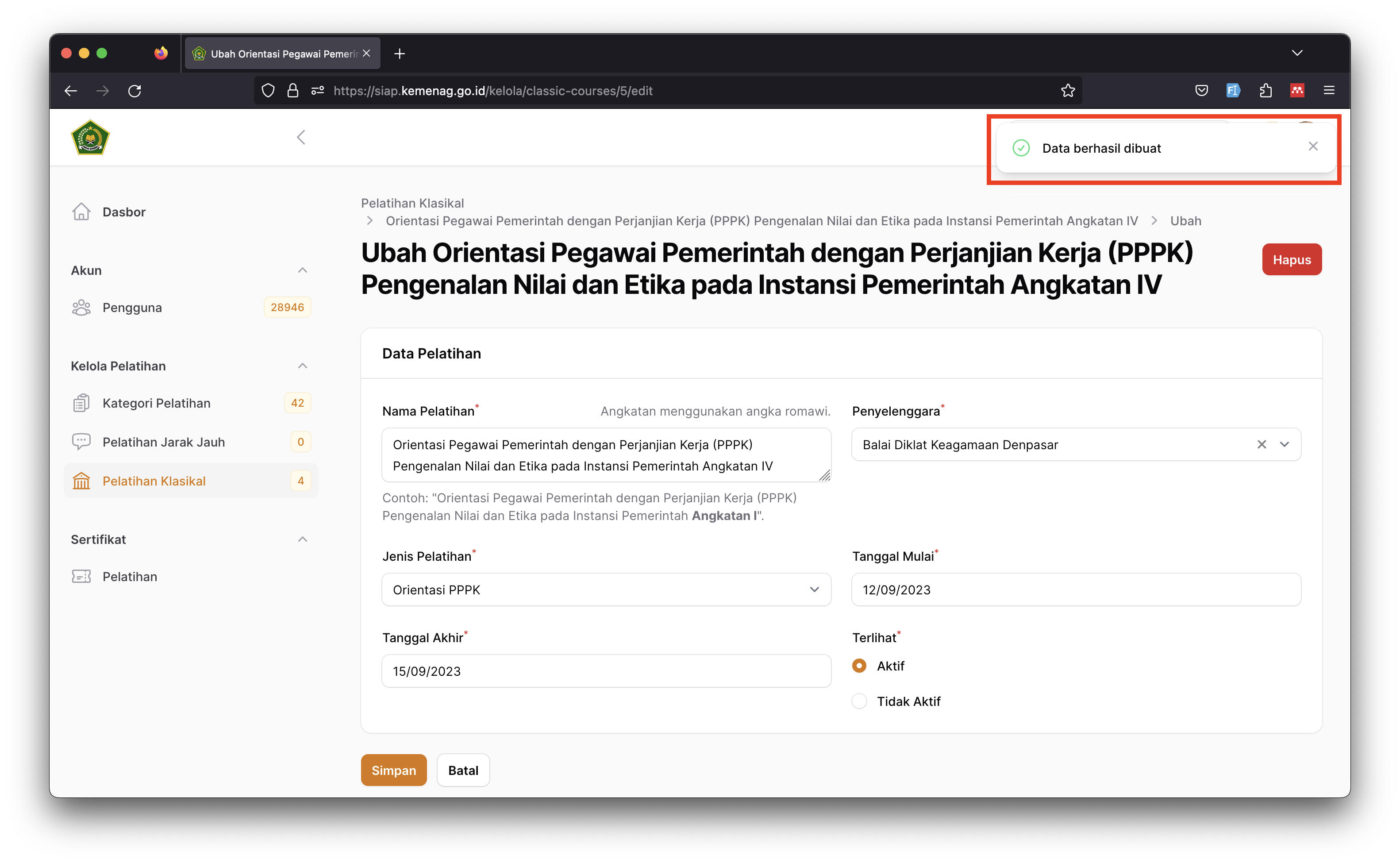
Import Data Peserta
-
Selesai membuat data pelatihan, pada bagian bawah ada tabel kosong yang nanti akan kita isi dengan data peserta pelatihan. Caranya klik tombol "Impor Peserta".
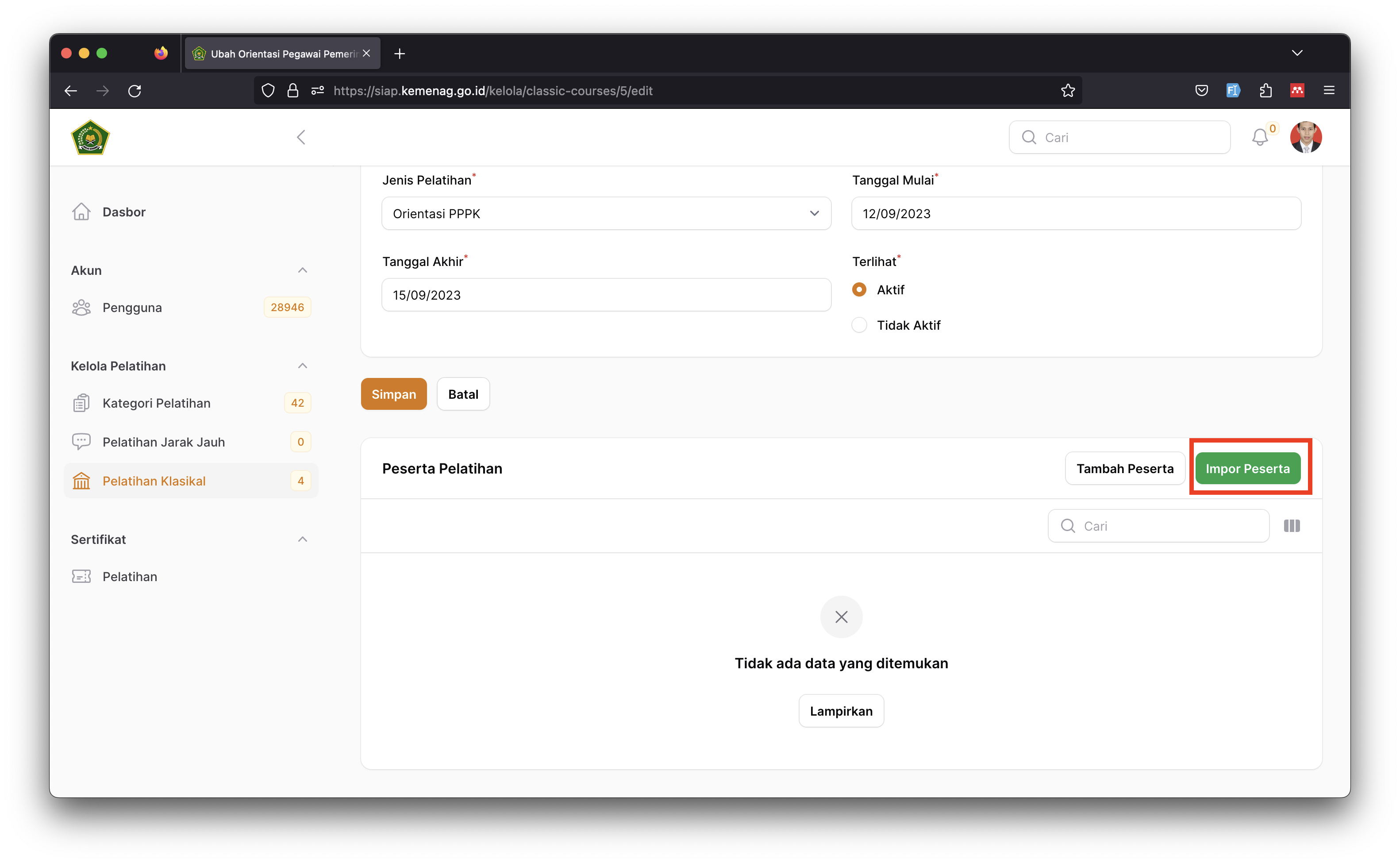
-
Langkah awal kita buat dulu file impor dengan format excel(.xlxs / .xls). File hanya berisi 1 kolom saja dengan kolom title "nip", selanjutnya kita copy dan paste data nip peserta yang akan kita impor. Contoh file bisa Unduh Disini!!
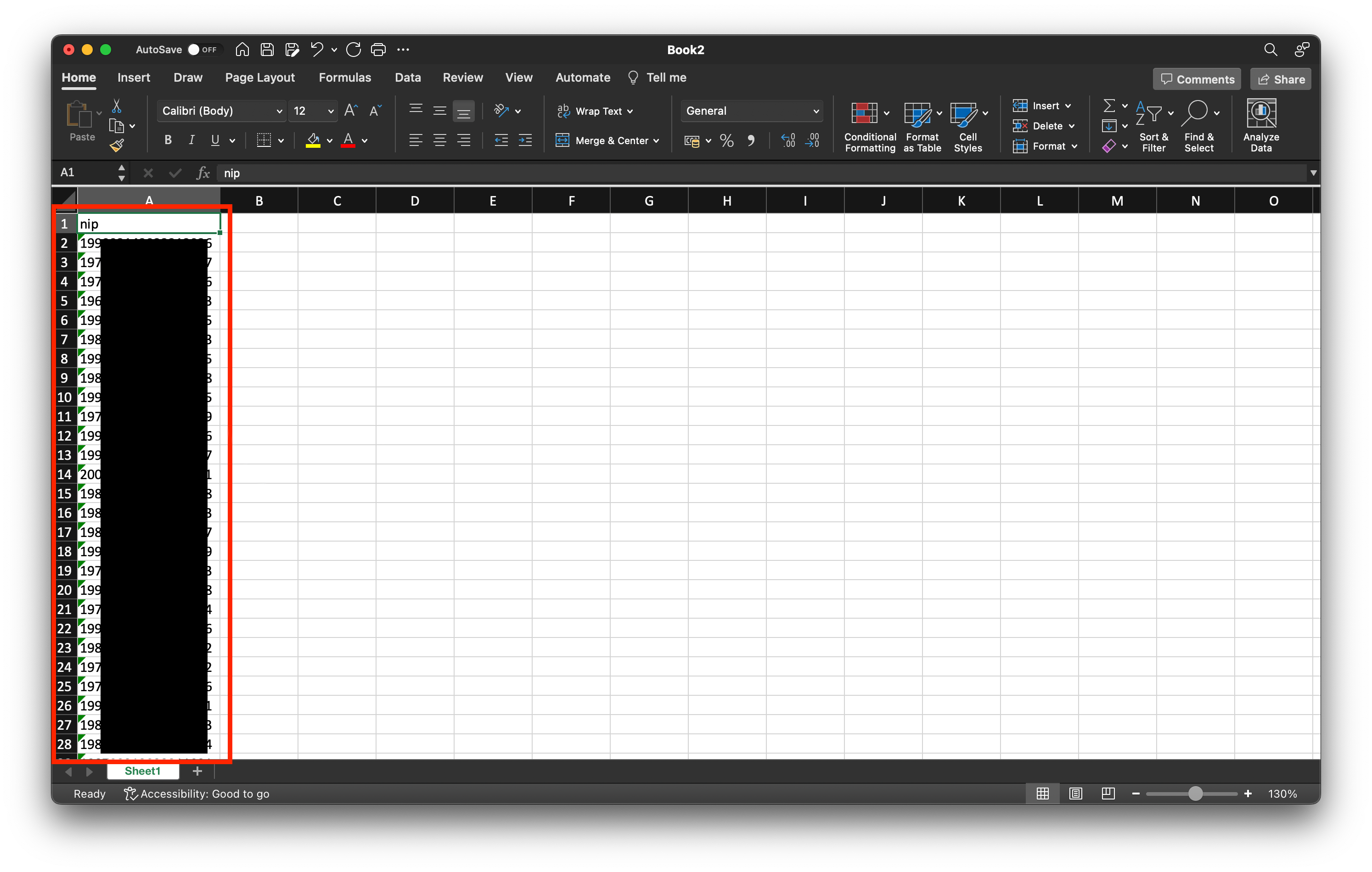
-
Simpan file excel untuk memudahkan, dengan nama angkatan berapa yang akan kita impor.
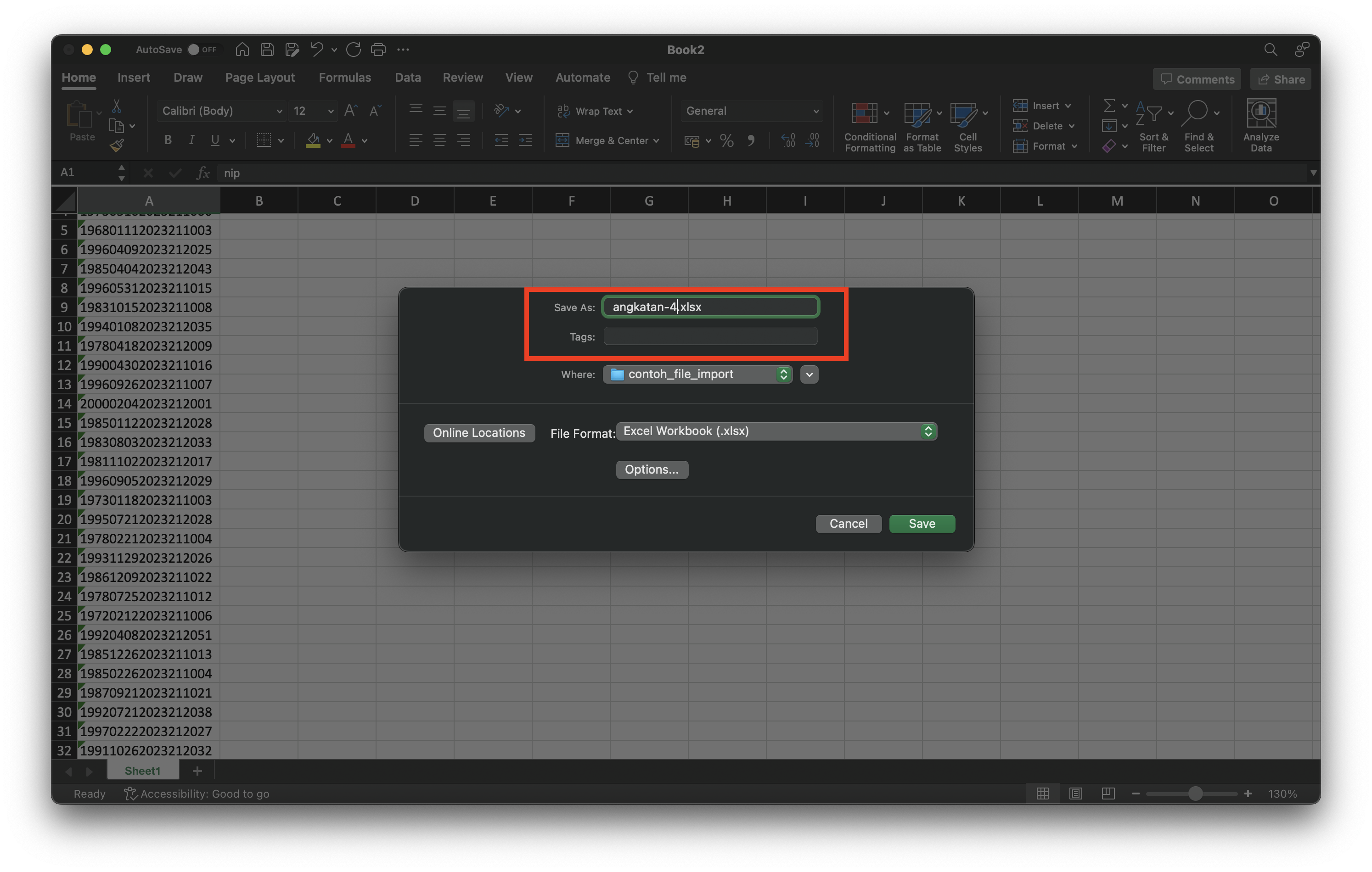
-
Setelah file impor sudah siap, pilih pelatihan mana yang data pesertanya ingin kita impor. Dalam contoh ini angkatan IV. Nama pelatihan bisa juga dicari dengan mengetik kata angkatan yang ingin kita tuju.
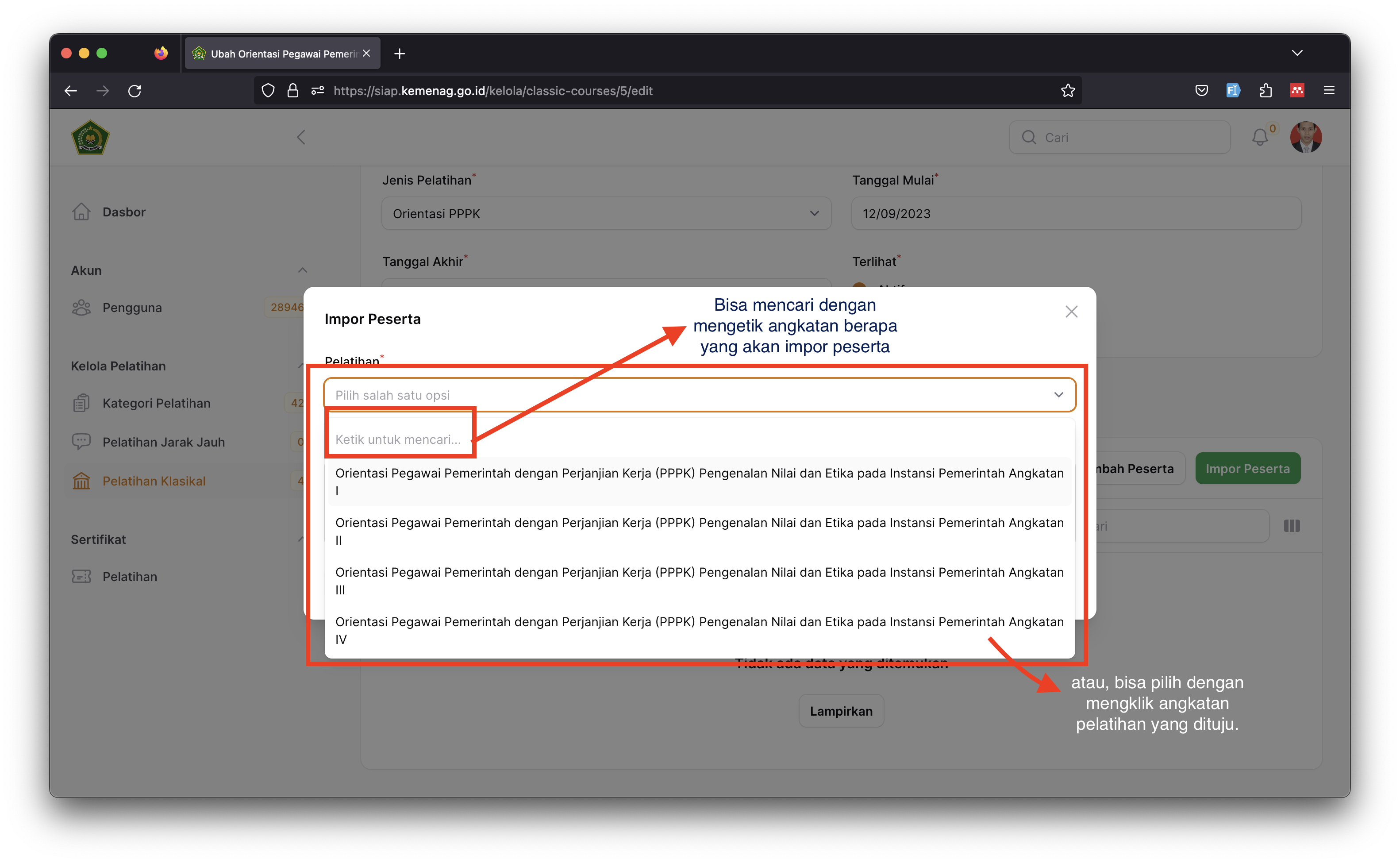
-
Kemudian pilih file excel, yang sebelumnya kita sudah buat dan simpan.
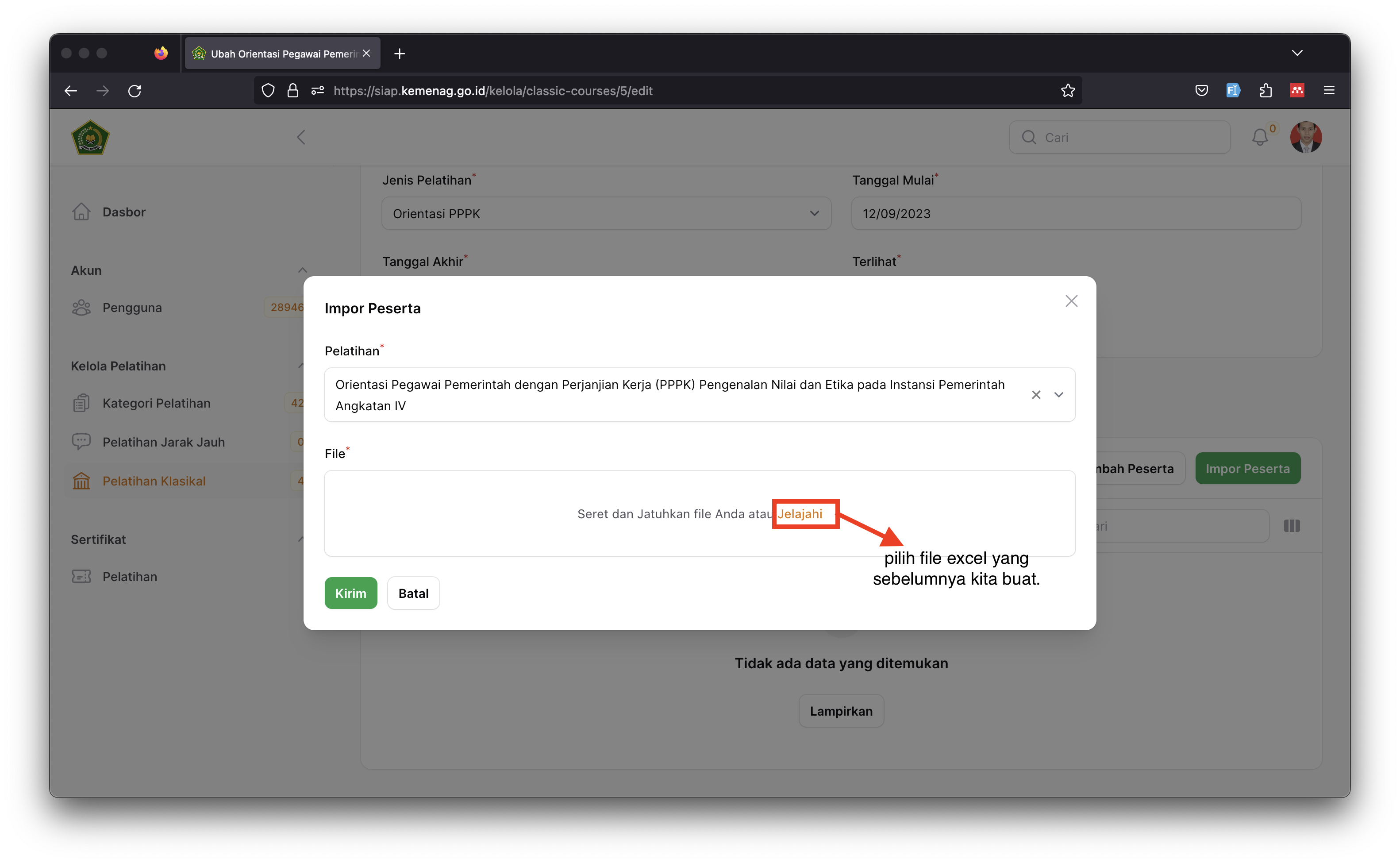
-
Setelah upload selesai dengan tanda warna hijau dan notifikasi kata "Unggahan selesai", selanjutnya kita klik tombol "Kirim".
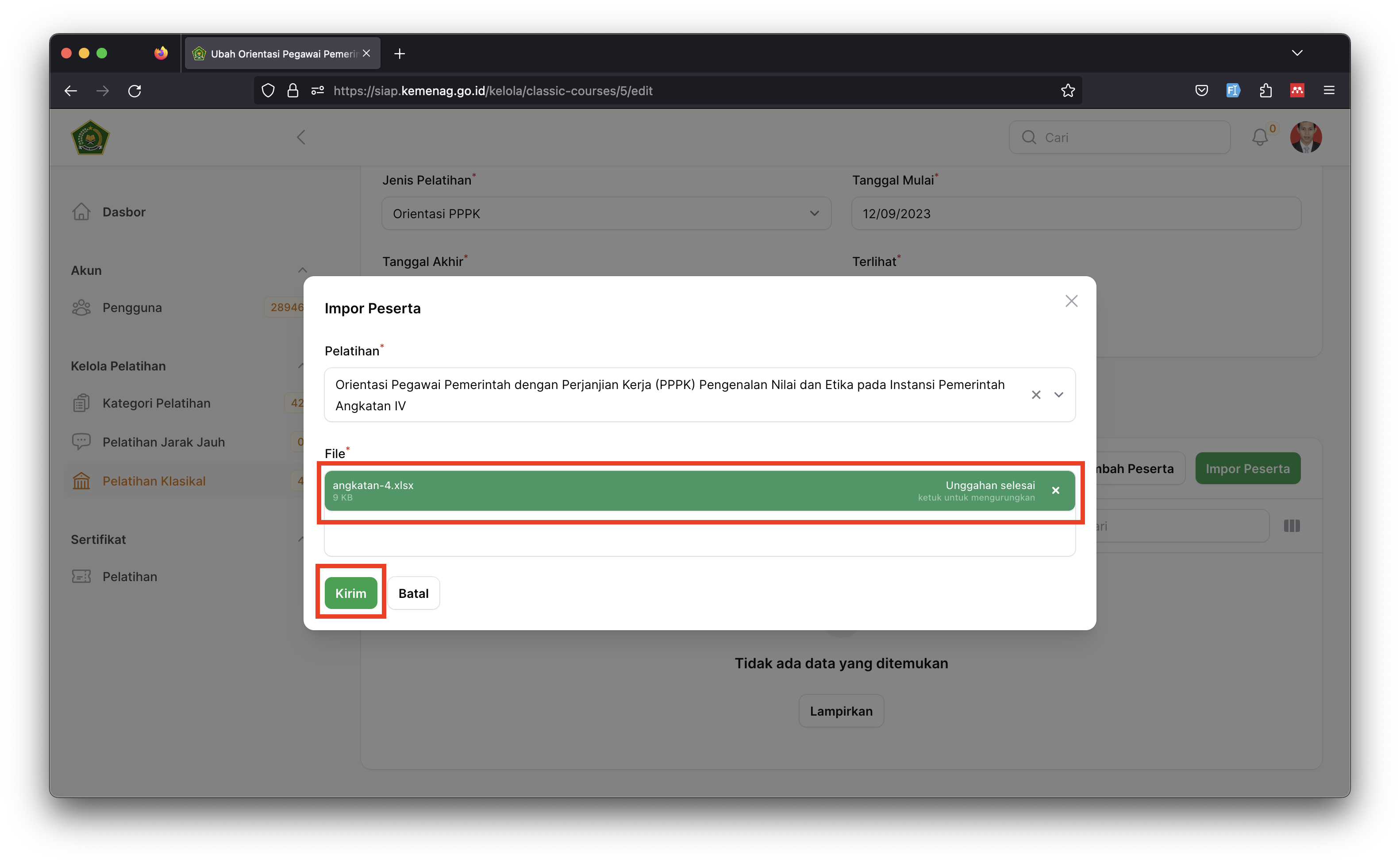
-
Hasil impor berhasil dengan tanda, data pada tabel berisi dengan sesuai data yang kita impor.
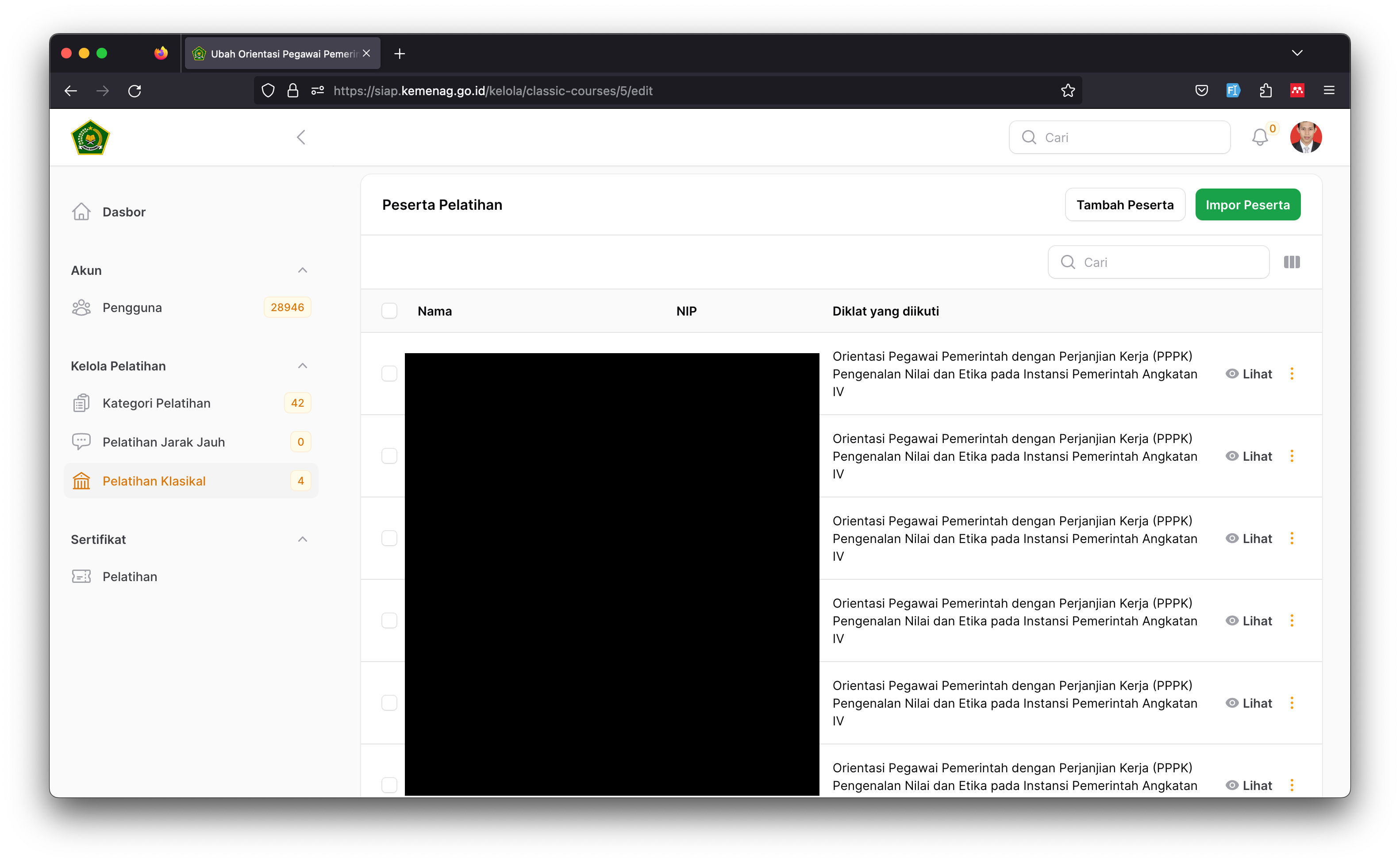
-
Jika data ada kesalahan atau duplikasi data. Notifikasi akan keluar pada pojok kanan atas, bahwa terdapat kesalahan pada file excel, Mohon untuk periksa data excel kembali.
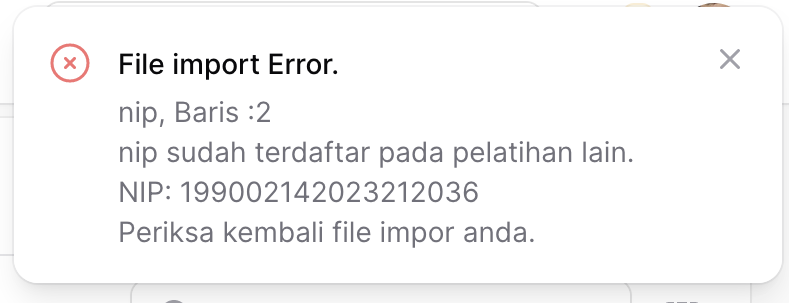
Generate Sertifikat
-
Langkah awal sebelum generate sertifikat, admin harus periksa kembali data peserta apakah sudah lengkap dan terdapat foto profilenya.
-
Jika data peserta lengkap langkah selanjutnya generate sertifikat.
-
Pertama pilih semua data dengan cara centang pada bagian atas tabel (seperti gambar), kemudian klik tombol "Pilih Semua 50", dalam contoh ini terdapat 50 peserta.
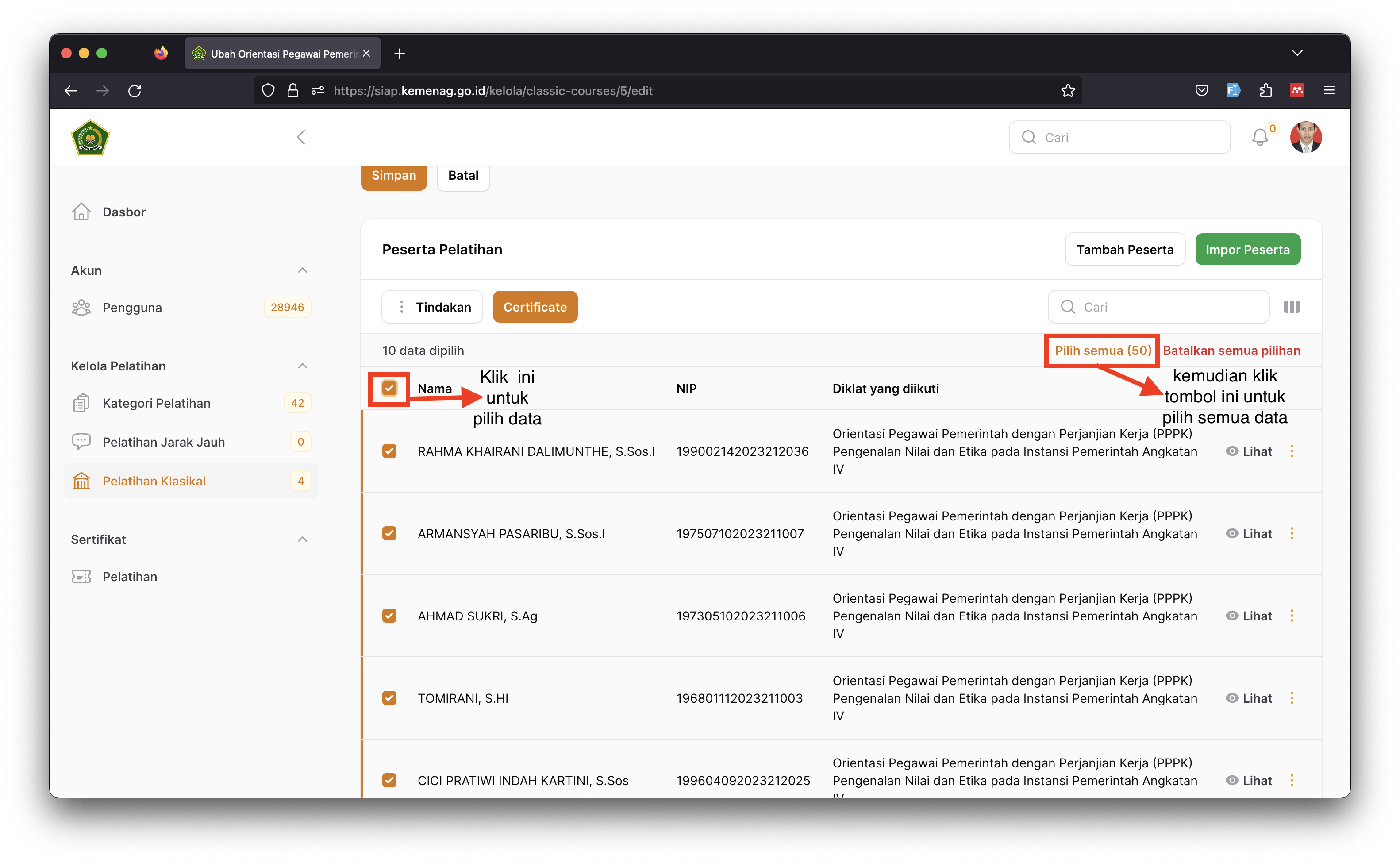
-
Kemudian klik tombol "certificate", untuk generate sertifikat.
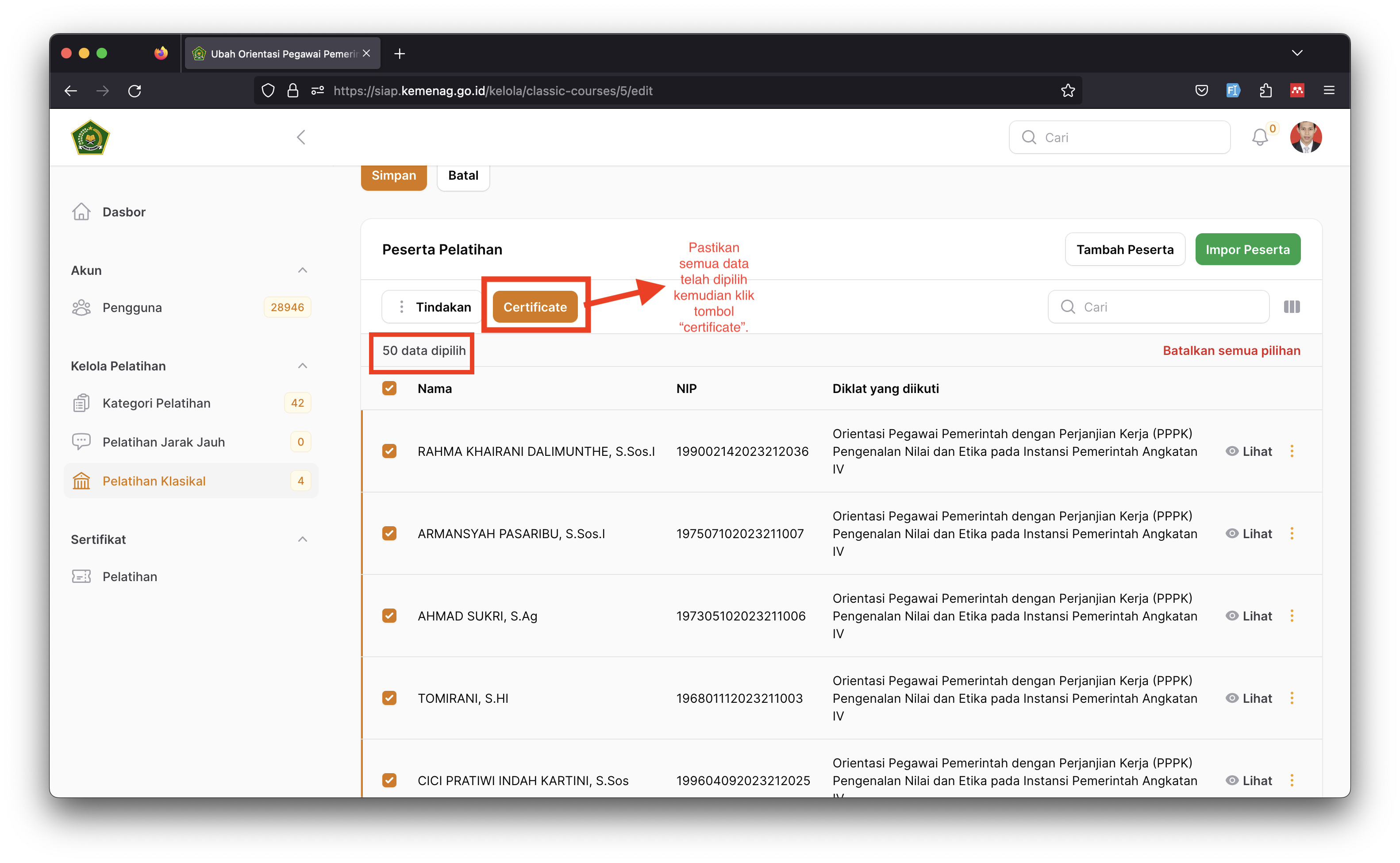
-
Kemudian ada notifikasi bahwa sertifikat telah berhasil dikirim untuk diproses, selanjutnya akan ada notifikasi lewat website dan whatsapp.
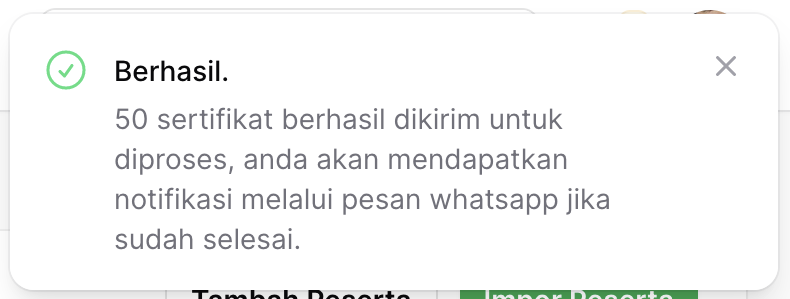
-
Jika proses berhasil, akan ada notifikasi pada website dan whatsapp (seperti pada gambar), bahwa proses generate sertifikat berhasil.
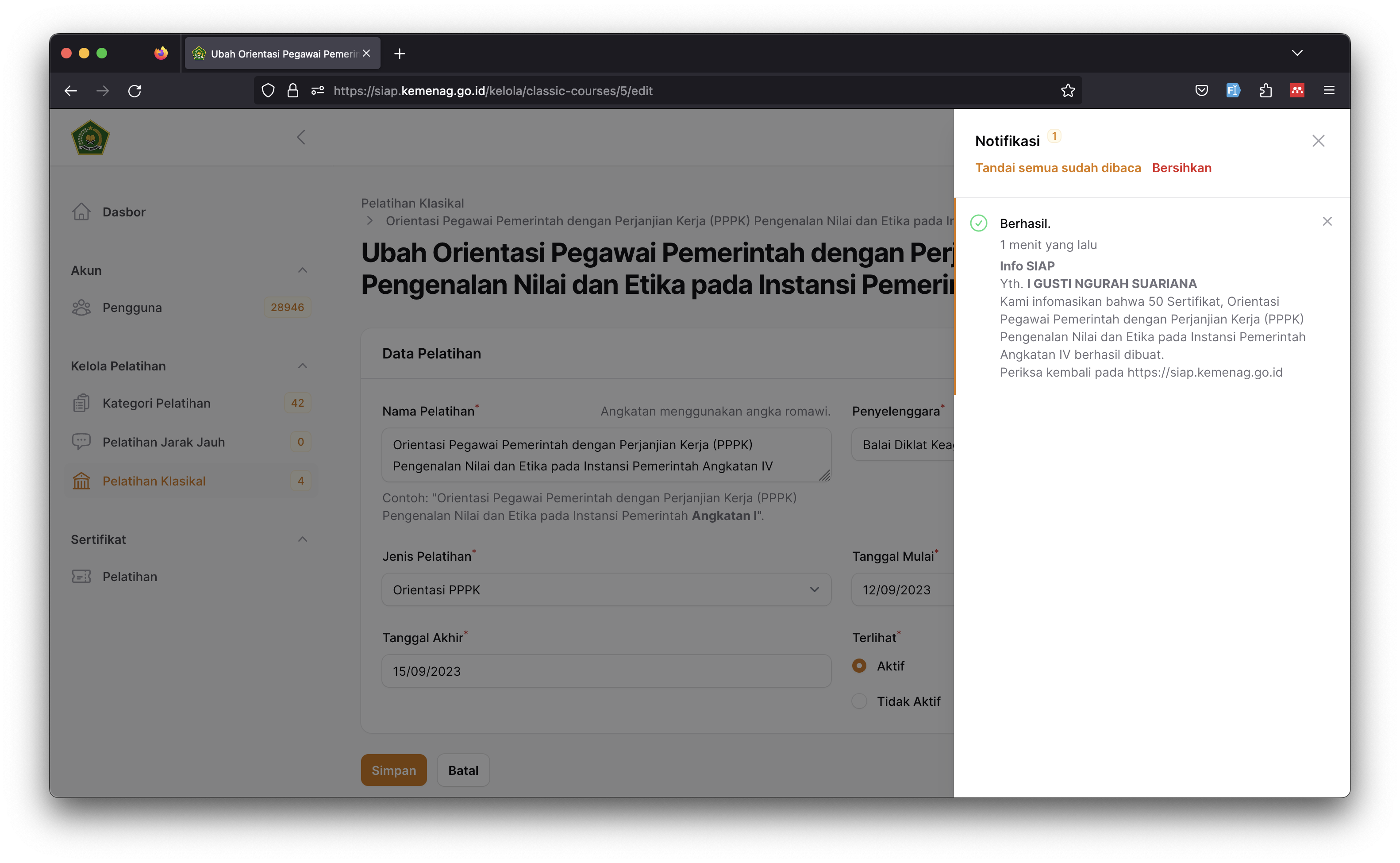
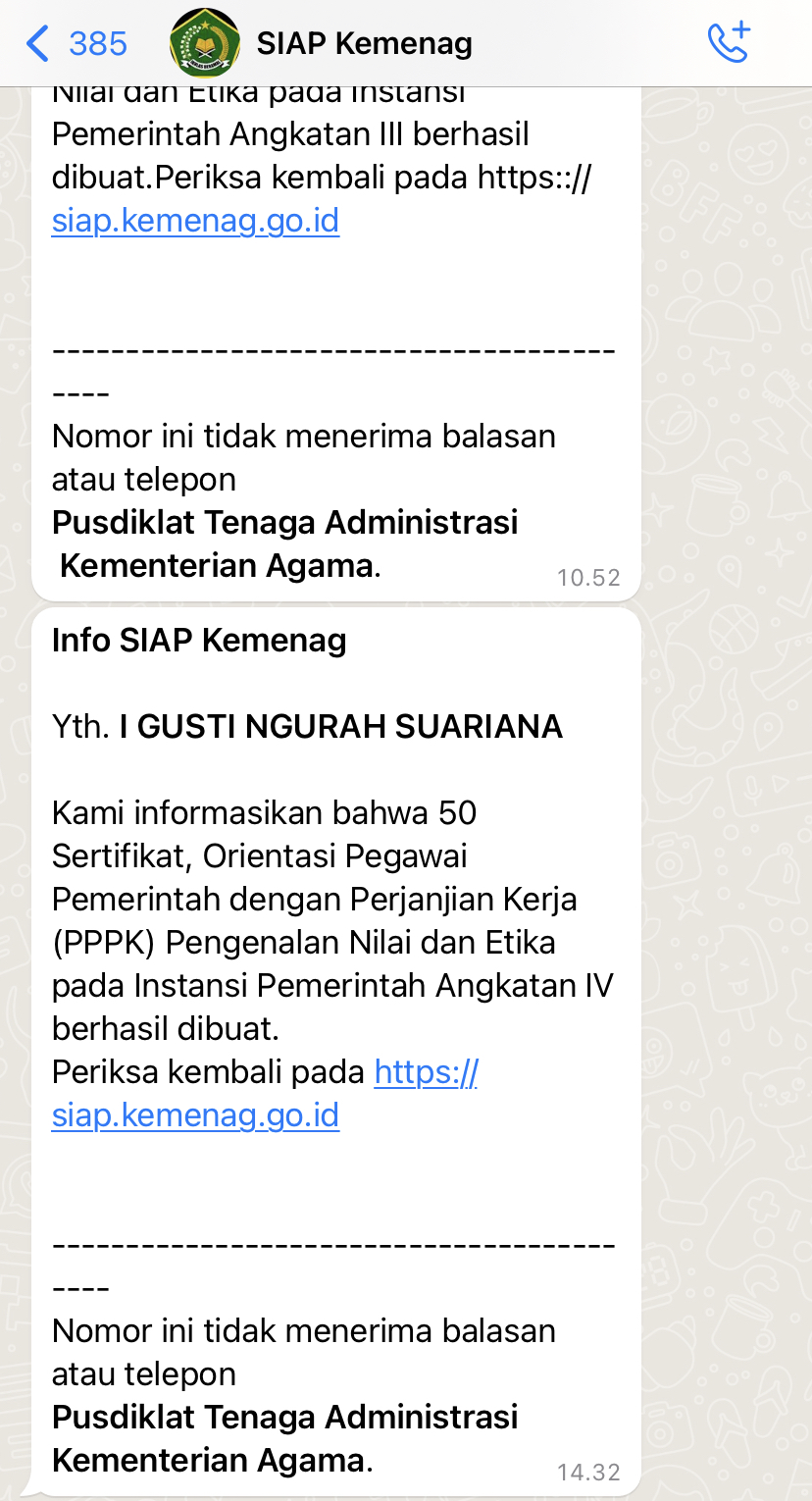
-
Anda bisa periksa kembali hasil generate sertifikat, dengan cara klik nama pada baris tabel peserta pelatihan.